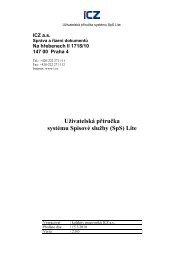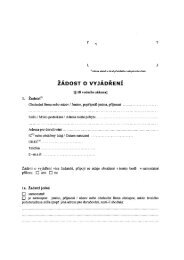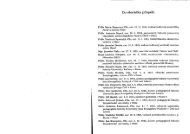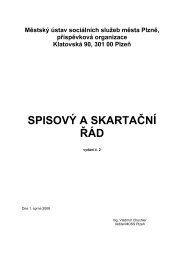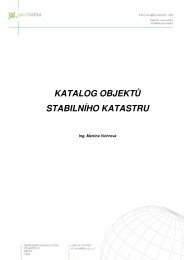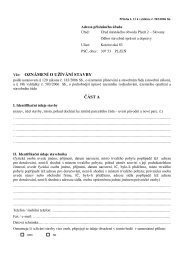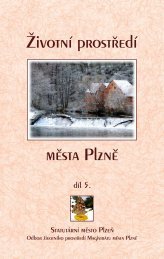Zkrácená uživatelská příručka systému Spisové služby (SpS) Lite
Zkrácená uživatelská příručka systému Spisové služby (SpS) Lite
Zkrácená uživatelská příručka systému Spisové služby (SpS) Lite
You also want an ePaper? Increase the reach of your titles
YUMPU automatically turns print PDFs into web optimized ePapers that Google loves.
<strong>Zkrácená</strong> <strong>uživatelská</strong> <strong>příručka</strong> e-spis LITE, verze 2.0.43. V dialogovém okně Přihlášení k datové schránce zadejte uživatelské jméno a heslo pro komunikacis datovou schránkou (dialogové okno se zobrazí pouze při prvním přihlášení do DS). Údaje potvrďtetlačítkem [OK].Systém načte doručené datové zprávy, které jsou ve stavu „Registrovaný“ a není jim přiděleno číslojednací – tyto zprávy je potřeba dále zaevidovat.Evidence datových zprávNačtené doručené datové zprávy je nutno zaevidovat do <strong>systému</strong> e-spis <strong>Lite</strong>.1. Složka ⏐Podatelna a výpravna⏐ − ⏐Doručené⏐.2. Vyberte datovou zprávu(y), které chcete zaevidovat (nezaevidovaná datová zpráva nemá přidělenočíslo jednací a je ve stavu „Registrovaný“).3. Menu .4. V dialogovém okně Přihlášení k datové schránce zadejte uživatelské jméno a heslo pro komunikacis datovou schránkou (dialogové okno se zobrazí pouze při prvním přihlášení do DS). Údaje potvrďtetlačítkem [OK].Zaevidovaná datová zpráva je zobrazena ve složce ⏐Podatelna a výpravna⏐ − ⏐Doručené⏐, dokumentuje přiděleno „Číslo jednací“ a stav je změněn na „Nevyřízen“.Tento dokument podatelna dále předává ke zpracování příslušnému referentovi podle postupu uvedenémv části Předání dokumentu/spisu jinému uživateli.Odeslání zásilek1. Složka ⏐Podatelna a výpravna⏐ − ⏐K odeslání⏐.2. Označte zásilky, které chcete odeslat.3. Menu .4. V případě odeslání datové zprávy do datové schránky se zobrazí dialogové okno Přihlášení k datovéschránce. Zadejte uživatelské jméno a heslo pro komunikaci s datovou schránkou a údaje potvrďtetlačítkem [OK].Stav zásilek se změní na „Odesláno“ a zobrazí se ve složce ⏐Podatelna a výpravna⏐ − ⏐Odeslané⏐, uzpracovatele dokumentu jsou zobrazeny ve složce ⏐Moje dokumenty⏐ − ⏐Odeslané⏐.Zapsání výsledku doručení1. Ve složce ⏐Podatelna a výpravna⏐ - ⏐Odeslané⏐ označte zásilku, ke které chcete zapsat doručení.2. Menu < Doručení>.3. Vyplňte okno Zápis doručení a údaje potvrďte tlačítkem [Uložit].Poznámka: Výjimku tvoří zásilky se způsobem odeslání Datová zpráva, kdy se po zvolení příkazu nezobrazí dialogové okno, ale doručenka datové zprávy je automaticky stažena systémem apřipojena jako příloha na záložce Soubory.21